Jak automaticky nastavit tapety Reddit jako pozadí na PC a Android

Nastavení tapet Reddit jako pozadí neovlivní užitečnost webu, ale pomůže vám při surfování.
PowerPoint sady Microsoft Office Suite pomáhá navrhovat vynikající prezentace pro práci, školu a osobní použití. Nabízí všestranné funkce, jako je možnost přidávat do prezentace tabulky Excel, koláčové grafy, grafy, zvukové klipy a obrázky.
S PowerPointem je tu také možnost vložit do něj video z YouTube . Videa na YouTube mohou být skvělým zdrojem vzdělávacího obsahu a užitečným doplňkem prezentace.
Co když ale nevíte, jak do prezentace vložit video z YouTube? To není problém.
Říká se, že obrázek vydá za tisíc slov, což znamená, že při 60 snímcích za sekundu má tříminutové video hodnotu více než deset milionů slov.
To však neznamená, že je moudré umístit video do prezentace pokaždé. Než se rozhodnete pro tento způsob prezentace, ujistěte se, že jsou splněny všechny požadavky.
Klady
– Zajímavé
– Snadno
proveditelné – Světlejší než obrázek ve vysokém rozlišení
Nevýhody
– Vyžaduje přístup k internetu
– Kvalita a rychlost načítání závisí na šířce pásma
– Může obsahovat reklamy
– Bude potřeba zařízení schopné přehrávat videa z YouTube
Microsoft Office je dosud nejlepší sadou Office podporovaná systémem Windows. Má v programu nástroje pro splnění mnoha úkolů, které požadujete. V PowerPointu můžete pomocí takového nástroje přidat do prezentace online video z YouTube. Chcete-li jej vložit, postupujte takto:
Vyhledejte na YouTube požadované video.
Zkopírujte odkaz na video z adresního řádku.
Vyberte snímek z prezentace, kam chcete přidat video.
Klepněte na kartu Vložit a poté na Video > Online video.
Vložte odkaz na video do adresního řádku. Klepněte na miniaturu a stiskněte tlačítko vložit. Vaše video je nyní vloženo.
Můžete také provést potřebné změny ve vzhledu videa, jakmile bude v PowerPointu. Video YouTube funguje jako pravidelně vkládaná položka.
Druhým způsobem, jak přidat video z YouTube do prezentace v PowerPointu, je vložení kódu. Tato metoda je o něco pokročilejší než jiné metody. Následuj tyto kroky:
1. Vyhledejte požadované video na YouTube. Pod videem je tlačítko pro sdílení s možností Vložit zkopírovat kód videa.
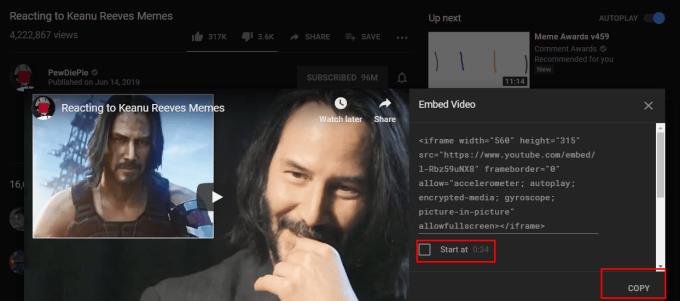
2. Klepněte na kartu Vložit, Video > Online video . Vložte do něj kód a klepněte na Vložit
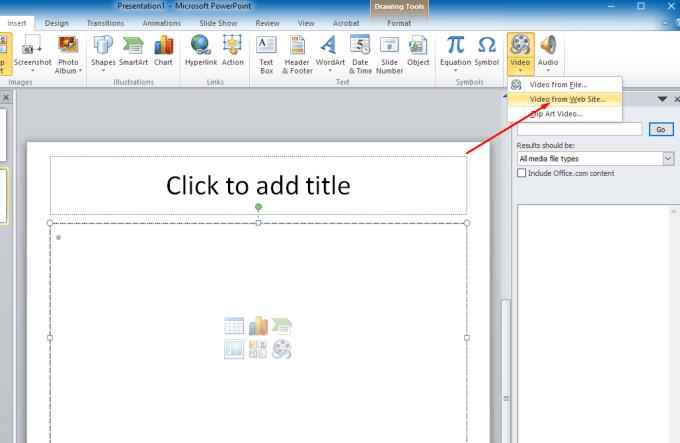
Metoda vložení kódu vám také dává svobodu přizpůsobit funkce videa.
Výše uvedené metody vyžadují pro vložení videa aktivní připojení k internetu. V technice snímání obrazovky nemáte. K použití této metody budete potřebovat nástroj pro stahování videa. Free Cam je dobrá volba. Metoda Screen Capture vám umožňuje přidat video do prezentace Microsoft PowerPoint, když jste offline. Pro tuto metodu postupujte takto:
Otevřete prohlížeč a do vyhledávacího pole vložte odkaz na své video.
Skryjte ikony a tlačítka přehrávače videa YouTube. To umocní zážitek ze sledování.
Spusťte aplikaci Free Cam a klepněte na Nový záznam .
V nabídce Nastavení vyberte možnost Záznam zvukového systému. Ujistěte se, že jste zrušili zaškrtnutí políčka Mikrofon.
Chcete-li pokračovat v nahrávání, klepněte na červené tlačítko nahrávání. Nahrávání můžete ukončit stisknutím klávesy Escape
Prohlédněte si svůj záznam a proveďte potřebné úpravy pomocí funkce Upravit nyní uložte své video do požadované složky v počítači.
V aplikaci Microsoft PowerPoint můžete toto video přidat jako video na mém PC .
Každý způsob vkládání má své výhody a nevýhody. Jakmile víte, které video chcete přidat do své prezentace v PowerPointu, můžete si vybrat možnost vložení, která vám nejlépe vyhovuje. Postupujte podle těchto různých kroků a jste na cestě ke skvělým prezentacím.
Aktivační kartu si můžete zakoupit od Amazonu a nechat si ji poslat poštou. Kód bude fungovat pro uživatele Windows i MacOS.
Nastavení tapet Reddit jako pozadí neovlivní užitečnost webu, ale pomůže vám při surfování.
Společnost Microsoft oznámila, že leden 2020 bude znamenat konec životnosti Windows 7, což znamená, že oficiální podpora pro tento produkt již nebude fungovat.
Je dobře známou skutečností, že většina aplikací vlastněných Facebookem má nyní funkci „Příběhy“. Je také přítomen na WhatsApp ve formě „WhatsApp Status“. Většina uživatelů se bohužel musí uchýlit k pořízení snímku obrazovky.
Prozkoumáme funkce Office 365 nebo Office 2019 a určíme, zda je to správný nákup.
V systému Windows 10 můžete okamžitě přistupovat k programům nebo aplikacím, které potřebujete, jejich připnutím na hlavní panel.
Windows 10 je nejnovějším přírůstkem do rodiny Windows a bylo cílem společnosti Microsoft při navrhování aktualizovaného operačního systému, aby byl bezpečnější a bezpečnější.
Windows 10 přichází s mnoha novými funkcemi, ale ze všech je Cortana jednou z nejlepších. Můžete jej dokonce použít k vypnutí počítače.
Pokud jste technicky zdatní, můžete pomocí těchto pokynů nainstalovat One UI Beta na Galaxy Note 9, S9 a S9 Plus.
Animojis byl jednou z nejvíce diskutovaných funkcí iPhonu, když byl Animojis uveden na trh, ale zatím byly omezeny pouze na iPhone X. Existuje však způsob, jak získat něco srovnatelného na vašem zařízení Android.
Plnění úkolů bez přerušení je vždy uspokojivé. Neustálé vyrušování může být frustrující a otravné. Totéž platí pro práci na obrazovce. Opakované vyskakování reklam je
Zejména v situacích na pracovišti byste měli znát důležité klávesové zkratky v aplikaci Microsoft Outlook, abyste si usnadnili práci a mohli rychleji řešit jakékoli úkoly.
Ve světě hráčů je Windows považován za jednu z nejlepších platforem k použití. Windows 10 dostává každý rok několik aktualizací, které zlepšují hraní na PC pomocí speciální optimalizace softwaru.
Obecně se rozumí, že jedním z hlavních rozdílů mezi iPhonem a Androidem je to, že telefony Android nemohou používat iMessage. Důvod, proč lidé předpokládají iMessage, není možnost
Více uživatelů Androidu může mít na svých zařízeních svůj vlastní prostor s vlastními aplikacemi a daty. Zde je návod, jak to vše nastavit.
Windows 10 je operační systém společnosti Microsoft, který byl uveden na trh v roce 2015. Jedná se o jeden z hlavních operačních systémů společnosti Microsoft. Uživatelé systému Windows 10 čas od času dostávají aktualizace softwaru. Tyto aktualizace se snaží vylepšit operační schopnosti Windows 10, ale celková budoucnost není jasná a ani ti, kdo jsou obeznámeni s produkty Microsoftu, si nejsou zcela jisti, co je před OS čeká.
Zkratka NFC znamená Near Field Communication. Jak název napovídá, umožňuje komunikaci mezi kompatibilními zařízeními, která jsou v blízkém dosahu.
Pokud jste uživatelem Windows, můžete narazit na černou šipku. Ve Správci zařízení můžete vidět černou šipku ve všech verzích Windows. Co tím myslí?
Android Pie, také známý jako Android 9 Pie, je nejnovější verzí operačního systému Android. Poprvé byl spuštěn v roce 2018 a aktualizace je dostupná pro téměř všechny nové telefony s Androidem.
Telefony Android používají jeden z nejlepších a nejstabilnějších dostupných operačních systémů, ale někdy může tento operační systém způsobovat problémy. Pokud máte pocit, že je něco špatně, zkuste restartovat zařízení v nouzovém režimu, abyste zjistili, zda se tím problém nevyřeší.
V této recenzi produktu zkoumáme, zda se upgrade na Microsoft Office 2019 vyplatí.
Apple představil iOS 26 – velkou aktualizaci s novým designem z matného skla, chytřejšími funkcemi a vylepšeními známých aplikací.
Studenti potřebují pro studium specifický typ notebooku. Měl by být nejen dostatečně výkonný, aby dobře poskytoval výkon ve zvoleném oboru, ale také dostatečně kompaktní a lehký, aby ho bylo možné nosit s sebou celý den.
V tomto článku vám ukážeme, jak znovu získat přístup k pevnému disku, když selže. Pojďme na to!
Na první pohled vypadají AirPods stejně jako kterákoli jiná bezdrátová sluchátka. To se ale všechno změnilo, když bylo objeveno několik málo známých funkcí.
Přidání tiskárny do systému Windows 10 je jednoduché, i když proces pro kabelová zařízení se bude lišit od postupu pro bezdrátová zařízení.
Jak víte, RAM je velmi důležitá hardwarová součást počítače, která slouží jako paměť pro zpracování dat a je faktorem, který určuje rychlost notebooku nebo stolního počítače. V níže uvedeném článku vám WebTech360 představí několik způsobů, jak kontrolovat chyby RAM pomocí softwaru ve Windows.
Ať už hledáte NAS pro váš domov nebo kancelář, podívejte se na tento seznam nejlepších NAS zařízení pro ukládání dat.
Údržba vašich 3D tiskáren je velmi důležitá pro dosažení nejlepších výsledků. Zde jsou některé důležité tipy, které je dobré mít na paměti.
Přečtěte si tento článek, abyste se dozvěděli jednoduchý krok za krokem proces, jak připojit notebook k projektoru nebo TV v OS Windows 11 a Windows 10.
Připravujete se na večer her a bude to velké - právě jste si pořídili hru „Star Wars Outlaws“ na streamovací službě GeForce Now. Objevte jediný známý způsob, jak opravit kód chyby GeForce Now 0xC272008F, abyste mohli znovu hrát hry od Ubisoftu.



























